Karty na żywo są wyświetlane w bieżącej sekcji osi czasu oraz wyświetlanie informacji, które są dostępne w danym momencie.
Karty na żywo świetnie się sprawdzają, gdy użytkownicy aktywnie korzystają Użytkownik jest zaangażowany w działanie, ale chce od czasu do czasu sprawdzać w Google Glass . Na przykład sprawdzanie godziny podczas biegu co kilka minut lub sterować odtwarzaczem, chcą pominąć lub wstrzymać utwór.
Jeśli po raz pierwszy tworzysz materiały dla Google Glass, przeczytaj przewodnik po bieżącym zadaniu. . Ten dokument opisuje, jak utworzyć Naczynia szklane z opublikowaną kartą zgodne z naszymi sprawdzonymi metodami projektowania.
Jak działają
Dzięki kartom na żywo karty pozostają aktualne okresu, o ile mają znaczenie. W przeciwieństwie do kart statycznych aktywne karty nie są zachowywane na osi czasu, a użytkownicy a potem je usuwać.
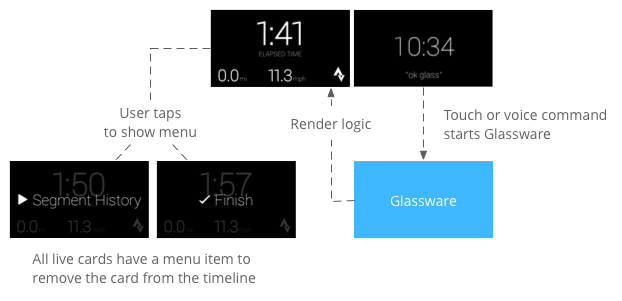
Użytkownicy zwykle rozpoczynają wyświetlanie kart po wypowiedzeniu polecenia głosowego. w menu głównym, co uruchamia w tle usługę renderującą kartę. Następnie może kliknąć kartę, aby wyświetlić pozycje menu, które można wykonać na karcie, np. przez zamknięcie jej na osi czasu.
Kiedy ich używać
Karty na żywo są zaprojektowane z myślą o trwających zadaniach, z których użytkownicy mogą skorzystać lub często, np. na wyświetlaczu ze statusem np. animowana mapa podczas nawigacji lub odtwarzacz muzyki.
Inną zaletą kart na żywo jest to, że nadają się do: interfejsy, które wymagają interakcji z użytkownikami w czasie rzeczywistym; i aktualizacje interfejsu w czasie rzeczywistym.
Gdy używasz aktywnych kart, oś czasu nadal ma kontrolę nad użytkownikiem więc przesuń palcem do przodu lub do tyłu na aktywnej karcie. porusza się po osi czasu, zamiast działać na aktywnej karcie. Dodatkowo ekran włącza się i wyłącza w zależności od zachowania systemu (po 5 sekund bez interakcji ze strony użytkownika lub po otrzymaniu ponaglenia).
Transmisje na żywo zapewniają jednak dostęp do wielu tych samych funkcji, zanurzenia, takie jak czujniki czy Dane GPS. Dzięki temu nadal będziesz tworzyć atrakcyjne treści a jednocześnie umożliwić użytkownikom pozostanie w obszarze osi czasu, aby robić inne na przykład sprawdzić wiadomości.
Architektura
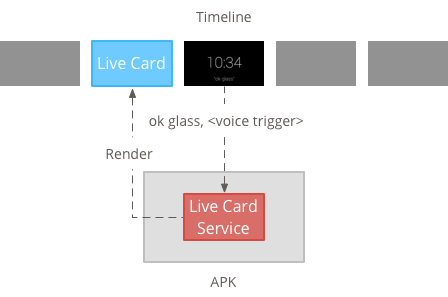
Karty na żywo wymagają długotrwałego kontekstu, aby były dostępne przez cały czas, są widoczne, więc zarządzaj nimi w usłudze w tle.
Możesz opublikować i renderować kartę, gdy tylko usługa uruchamia się lub w odpowiedzi na inne zdarzenia monitorowane przez usługę. Możesz renderować aktywne karty z małą częstotliwością (raz na kilka sekund), lub wysoka częstotliwość (nawet tyle razy, ile system może odświeżyć).
Gdy aktywna karta nie jest już aktualna, zniszcz usługę, aby i zatrzymać renderowanie.
Renderowanie o niskiej częstotliwości
Renderowanie z niską częstotliwością jest ograniczone do niewielkiego zestawu urządzeń z Androidem wyświetleń i można go aktualizować tylko raz za kilka sekund.
To prosty sposób na tworzenie kart na żywo proste treści, które nie wymagają ciągłego renderowania lub o częstych zmianach.
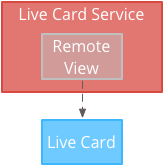
Renderowanie o wysokiej częstotliwości
Renderowanie o wysokiej częstotliwości umożliwia korzystanie z większej liczby opcji dostępne w strukturze graficznej Androida.
System daje Ci rzeczywistą powierzchnię tylną karta aktywna, którą rysujesz bezpośrednio w 2D i układy, a nawet skomplikowaną grafikę 3D.
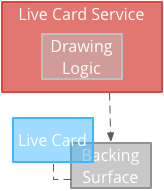
Tworzenie kart na żywo o niskiej częstotliwości
Renderowanie o niskiej częstotliwości wymaga interfejsu dostarczonego przez RemoteViews który obsługuje ten podzbiór układów i widoków Androida:
Użyj renderowania o niskiej częstotliwości, gdy:
- Potrzebujesz tylko wymienionych wcześniej standardowych interfejsów API widoku danych na Androida.
- Wymagają one stosunkowo rzadkich aktualizacji (kilka sekund między odświeżanie).
Pamiętaj:
- Karty na żywo muszą zawsze mieć
PendingIntentzadeklarowano zsetAction(), aby zobaczyć harmonogram publikacji karty. - Aby wprowadzić zmiany w karcie po jej opublikowaniu, wywołaj
setViews()na karcie ze zaktualizowanymi obiektami RemoteViews przed jego ponownym opublikowaniem.
Aby utworzyć karty na żywo o niskiej częstotliwości:
Utwórz układ lub widok, który chcesz renderować. Przykład poniżej pokazuje układ wymyślonego meczu koszykówki:
<TextView android:id="@+id/home_team_name_text_view" android:layout_width="249px" android:layout_height="wrap_content" android:layout_alignParentRight="true" android:gravity="center" android:textSize="40px" /> <TextView android:id="@+id/away_team_name_text_view" android:layout_width="249px" android:layout_height="wrap_content" android:layout_alignParentLeft="true" android:gravity="center" android:textSize="40px" /> <TextView android:id="@+id/away_score_text_view" android:layout_width="249px" android:layout_height="wrap_content" android:layout_alignLeft="@+id/away_team_name_text_view" android:layout_below="@+id/away_team_name_text_view" android:gravity="center" android:textSize="70px" /> <TextView android:id="@+id/home_score_text_view" android:layout_width="249px" android:layout_height="wrap_content" android:layout_alignLeft="@+id/home_team_name_text_view" android:layout_below="@+id/home_team_name_text_view" android:gravity="center" android:textSize="70px" /> <TextView android:id="@+id/footer_text" android:layout_width="wrap_content" android:layout_height="wrap_content" android:layout_alignParentBottom="true" android:layout_alignParentLeft="true" android:layout_marginBottom="33px" android:textSize="26px" />Utwórz usługę, która zarządza opublikowaną kartą i renderuje Twój układ lub widok. Ta przykładowa usługa aktualizuje wynik wymyślonego meczu koszykówki co 30 sekund.
import java.util.Random; import com.google.android.glass.timeline.LiveCard; import com.google.android.glass.timeline.LiveCard.PublishMode; import android.app.PendingIntent; import android.app.Service; import android.content.Intent; import android.os.Handler; import android.os.IBinder; import android.widget.RemoteViews; public class LiveCardService extends Service { private static final String LIVE_CARD_TAG = "LiveCardDemo"; private LiveCard mLiveCard; private RemoteViews mLiveCardView; private int homeScore, awayScore; private Random mPointsGenerator; private final Handler mHandler = new Handler(); private final UpdateLiveCardRunnable mUpdateLiveCardRunnable = new UpdateLiveCardRunnable(); private static final long DELAY_MILLIS = 30000; @Override public void onCreate() { super.onCreate(); mPointsGenerator = new Random(); } @Override public int onStartCommand(Intent intent, int flags, int startId) { if (mLiveCard == null) { // Get an instance of a live card mLiveCard = new LiveCard(this, LIVE_CARD_TAG); // Inflate a layout into a remote view mLiveCardView = new RemoteViews(getPackageName(), R.layout.main_layout); // Set up initial RemoteViews values homeScore = 0; awayScore = 0; mLiveCardView.setTextViewText(R.id.home_team_name_text_view, getString(R.string.home_team)); mLiveCardView.setTextViewText(R.id.away_team_name_text_view, getString(R.string.away_team)); mLiveCardView.setTextViewText(R.id.footer_text, getString(R.string.game_quarter)); // Set up the live card's action with a pending intent // to show a menu when tapped Intent menuIntent = new Intent(this, MenuActivity.class); menuIntent.addFlags(Intent.FLAG_ACTIVITY_NEW_TASK | Intent.FLAG_ACTIVITY_CLEAR_TASK); mLiveCard.setAction(PendingIntent.getActivity( this, 0, menuIntent, 0)); // Publish the live card mLiveCard.publish(PublishMode.REVEAL); // Queue the update text runnable mHandler.post(mUpdateLiveCardRunnable); } return START_STICKY; } @Override public void onDestroy() { if (mLiveCard != null && mLiveCard.isPublished()) { //Stop the handler from queuing more Runnable jobs mUpdateLiveCardRunnable.setStop(true); mLiveCard.unpublish(); mLiveCard = null; } super.onDestroy(); } /** * Runnable that updates live card contents */ private class UpdateLiveCardRunnable implements Runnable{ private boolean mIsStopped = false; /* * Updates the card with a fake score every 30 seconds as a demonstration. * You also probably want to display something useful in your live card. * * If you are executing a long running task to get data to update a * live card(e.g, making a web call), do this in another thread or * AsyncTask. */ public void run(){ if(!isStopped()){ // Generate fake points. homeScore += mPointsGenerator.nextInt(3); awayScore += mPointsGenerator.nextInt(3); // Update the remote view with the new scores. mLiveCardView.setTextViewText(R.id.home_score_text_view, String.valueOf(homeScore)); mLiveCardView.setTextViewText(R.id.away_score_text_view, String.valueOf(awayScore)); // Always call setViews() to update the live card's RemoteViews. mLiveCard.setViews(mLiveCardView); // Queue another score update in 30 seconds. mHandler.postDelayed(mUpdateLiveCardRunnable, DELAY_MILLIS); } } public boolean isStopped() { return mIsStopped; } public void setStop(boolean isStopped) { this.mIsStopped = isStopped; } } @Override public IBinder onBind(Intent intent) { /* * If you need to set up interprocess communication * (activity to a service, for instance), return a binder object * so that the client can receive and modify data in this service. * * A typical use is to give a menu activity access to a binder object * if it is trying to change a setting that is managed by the live card * service. The menu activity in this sample does not require any * of these capabilities, so this just returns null. */ return null; } }
Tworzenie kart na żywo o wysokiej częstotliwości
Renderowanie o wysokiej częstotliwości umożliwia rysowanie bezpośrednio na tylnej płaszczyźnie aktywnej karty.
Użyj renderowania o wysokiej częstotliwości, gdy:
- Musisz często aktualizować aktywną kartę (wiele razy na sekundę).
- Potrzebujesz elastyczności w zakresie renderowania. Renderowanie o wysokiej częstotliwości korzystać z widoków i układów Androida w złożonej grafice OpenGL.
Pamiętaj:
- Zawsze należy tworzyć usługę w tle do renderowania na powierzchni aktywnej karty.
- Karty na żywo muszą zawsze mieć
PendingIntentzadeklarowano zsetAction() - Użyj
GLRenderer, jeśli Renderowanie za pomocą trybu OpenGLDirectRenderingCallbackwe wszystkich innych przypadkach.
Korzystanie z DirectRenderingCallback
Aby tworzyć karty na żywo ze standardowymi widokami i rysunkami na Androidzie:
Utwórz klasę, która wykorzystuje funkcję
DirectRenderingCallbackImplementacja wywołań zwrotnych w tych interfejsach pozwala wykonywać działania podczas ważnych zdarzeń w cyklu życia powierzchni karty aktywnej.W poniższym przykładzie tworzymy wątek w tle, który jest okresowo renderowany, ale może aktualizować kartę w odpowiedzi na zdarzenia zewnętrzne (na przykład aktualizacje czujnika czy lokalizacji).
public class LiveCardRenderer implements DirectRenderingCallback { // About 30 FPS. private static final long FRAME_TIME_MILLIS = 33; private SurfaceHolder mHolder; private boolean mPaused; private RenderThread mRenderThread; @Override public void surfaceChanged(SurfaceHolder holder, int format, int width, int height) { // Update your views accordingly. } @Override public void surfaceCreated(SurfaceHolder holder) { mPaused = false; mHolder = holder; updateRendering(); } @Override public void surfaceDestroyed(SurfaceHolder holder) { mHolder = null; updateRendering(); } @Override public void renderingPaused(SurfaceHolder holder, boolean paused) { mPaused = paused; updateRendering(); } /** * Start or stop rendering according to the timeline state. */ private void updateRendering() { boolean shouldRender = (mHolder != null) && !mPaused; boolean rendering = mRenderThread != null; if (shouldRender != rendering) { if (shouldRender) { mRenderThread = new RenderThread(); mRenderThread.start(); } else { mRenderThread.quit(); mRenderThread = null; } } } /** * Draws the view in the SurfaceHolder's canvas. */ private void draw() { Canvas canvas; try { canvas = mHolder.lockCanvas(); } catch (Exception e) { return; } if (canvas != null) { // Draw on the canvas. mHolder.unlockCanvasAndPost(canvas); } } /** * Redraws in the background. */ private class RenderThread extends Thread { private boolean mShouldRun; /** * Initializes the background rendering thread. */ public RenderThread() { mShouldRun = true; } /** * Returns true if the rendering thread should continue to run. * * @return true if the rendering thread should continue to run */ private synchronized boolean shouldRun() { return mShouldRun; } /** * Requests that the rendering thread exit at the next opportunity. */ public synchronized void quit() { mShouldRun = false; } @Override public void run() { while (shouldRun()) { draw(); SystemClock.sleep(FRAME_TIME_MILLIS); } } } }Ustaw instancję
DirectRenderingCallbackjakoLiveCardWywołanie zwrotne użytkownikaSurfaceHolder. Ten informuje kartę transmisji na żywo, jaka logika ma zostać użyta, aby ją wyświetlić.// Tag used to identify the LiveCard in debugging logs. private static final String LIVE_CARD_TAG = "my_card"; // Cached instance of the LiveCard created by the publishCard() method. private LiveCard mLiveCard; private void publishCard(Context context) { if (mLiveCard == null) { mLiveCard = new LiveCard(this, LIVE_CARD_TAG); // Enable direct rendering. mLiveCard.setDirectRenderingEnabled(true); mLiveCard.getSurfaceHolder().addCallback( new LiveCardRenderer()); Intent intent = new Intent(context, MenuActivity.class); mLiveCard.setAction(PendingIntent.getActivity(context, 0, intent, 0)); mLiveCard.publish(LiveCard.PublishMode.SILENT); } else { // Card is already published. return; } } private void unpublishCard(Context context) { if (mLiveCard != null) { mLiveCard.unpublish(); mLiveCard = null; } }
Korzystanie z trybu OpenGL
Utwórz klasę, która wykorzystuje funkcję
GlRendererImplementacja wywołań zwrotnych w tym interfejsie pozwala wykonywać działania podczas ważnych wydarzeń cyklu życia dostępnej karty. W tym przykładzie narysowano kolorową, obracającą się sześcian.import com.google.android.glass.timeline.GlRenderer; import android.opengl.GLES20; import android.opengl.Matrix; import android.os.SystemClock; import java.util.concurrent.TimeUnit; import javax.microedition.khronos.egl.EGLConfig; /** * Renders a 3D OpenGL Cube on a {@link LiveCard}. */ public class CubeRenderer implements GlRenderer { /** Rotation increment per frame. */ private static final float CUBE_ROTATION_INCREMENT = 0.6f; /** The refresh rate, in frames per second. */ private static final int REFRESH_RATE_FPS = 60; /** The duration, in milliseconds, of one frame. */ private static final float FRAME_TIME_MILLIS = TimeUnit.SECONDS.toMillis(1) / REFRESH_RATE_FPS; private final float[] mMVPMatrix; private final float[] mProjectionMatrix; private final float[] mViewMatrix; private final float[] mRotationMatrix; private final float[] mFinalMVPMatrix; private Cube mCube; private float mCubeRotation; private long mLastUpdateMillis; public CubeRenderer() { mMVPMatrix = new float[16]; mProjectionMatrix = new float[16]; mViewMatrix = new float[16]; mRotationMatrix = new float[16]; mFinalMVPMatrix = new float[16]; // Set the fixed camera position (View matrix). Matrix.setLookAtM(mViewMatrix, 0, 0.0f, 0.0f, -4.0f, 0.0f, 0.0f, 0.0f, 0.0f, 1.0f, 0.0f); } @Override public void onSurfaceCreated(EGLConfig config) { // Set the background frame color GLES20.glClearColor(0.0f, 0.0f, 0.0f, 1.0f); GLES20.glClearDepthf(1.0f); GLES20.glEnable(GLES20.GL_DEPTH_TEST); GLES20.glDepthFunc(GLES20.GL_LEQUAL); mCube = new Cube(); } @Override public void onSurfaceChanged(int width, int height) { float ratio = (float) width / height; GLES20.glViewport(0, 0, width, height); // This projection matrix is applied to object coordinates in the onDrawFrame() method. Matrix.frustumM(mProjectionMatrix, 0, -ratio, ratio, -1.0f, 1.0f, 3.0f, 7.0f); // modelView = projection x view Matrix.multiplyMM(mMVPMatrix, 0, mProjectionMatrix, 0, mViewMatrix, 0); } @Override public void onDrawFrame() { GLES20.glClear(GLES20.GL_COLOR_BUFFER_BIT | GLES20.GL_DEPTH_BUFFER_BIT); // Apply the rotation. Matrix.setRotateM(mRotationMatrix, 0, mCubeRotation, 1.0f, 1.0f, 1.0f); // Combine the rotation matrix with the projection and camera view Matrix.multiplyMM(mFinalMVPMatrix, 0, mMVPMatrix, 0, mRotationMatrix, 0); // Draw cube. mCube.draw(mFinalMVPMatrix); updateCubeRotation(); } /** Updates the cube rotation. */ private void updateCubeRotation() { if (mLastUpdateMillis != 0) { float factor = (SystemClock.elapsedRealtime() - mLastUpdateMillis) / FRAME_TIME_MILLIS; mCubeRotation += CUBE_ROTATION_INCREMENT * factor; } mLastUpdateMillis = SystemClock.elapsedRealtime(); } }Utwórz usługę, która zarządza aktywną kartą i zestawami klasy
CubeRendererjako mechanizmu renderowania karty aktywnej.import com.google.android.glass.timeline.LiveCard; import com.google.android.glass.timeline.LiveCard.PublishMode; import android.app.PendingIntent; import android.app.Service; import android.content.Intent; import android.os.IBinder; /** * Creates a {@link LiveCard} rendering a rotating 3D cube with OpenGL. */ public class OpenGlService extends Service { private static final String LIVE_CARD_TAG = "opengl"; private LiveCard mLiveCard; @Override public IBinder onBind(Intent intent) { return null; } @Override public int onStartCommand(Intent intent, int flags, int startId) { if (mLiveCard == null) { mLiveCard = new LiveCard(this, LIVE_CARD_TAG); mLiveCard.setRenderer(new CubeRenderer()); mLiveCard.setAction( PendingIntent.getActivity(this, 0, new Intent(this, MenuActivity.class), 0)); mLiveCard.publish(PublishMode.REVEAL); } else { mLiveCard.navigate(); } return START_STICKY; } @Override public void onDestroy() { if (mLiveCard != null && mLiveCard.isPublished()) { mLiveCard.unpublish(); mLiveCard = null; } super.onDestroy(); } }
import android.opengl.GLES20;
import java.nio.ByteBuffer;
import java.nio.ByteOrder;
import java.nio.FloatBuffer;
/**
* Renders a 3D Cube using OpenGL ES 2.0.
*
* For more information on how to use OpenGL ES 2.0 on Android, see the
* <a href="//developer.android.com/training/graphics/opengl/index.html">
* Displaying Graphics with OpenGL ES</a> developer guide.
*/
public class Cube {
/** Cube vertices */
private static final float VERTICES[] = {
-0.5f, -0.5f, -0.5f,
0.5f, -0.5f, -0.5f,
0.5f, 0.5f, -0.5f,
-0.5f, 0.5f, -0.5f,
-0.5f, -0.5f, 0.5f,
0.5f, -0.5f, 0.5f,
0.5f, 0.5f, 0.5f,
-0.5f, 0.5f, 0.5f
};
/** Vertex colors. */
private static final float COLORS[] = {
0.0f, 1.0f, 1.0f, 1.0f,
1.0f, 0.0f, 0.0f, 1.0f,
1.0f, 1.0f, 0.0f, 1.0f,
0.0f, 1.0f, 0.0f, 1.0f,
0.0f, 0.0f, 1.0f, 1.0f,
1.0f, 0.0f, 1.0f, 1.0f,
1.0f, 1.0f, 1.0f, 1.0f,
0.0f, 1.0f, 1.0f, 1.0f,
};
/** Order to draw vertices as triangles. */
private static final byte INDICES[] = {
0, 1, 3, 3, 1, 2, // Front face.
0, 1, 4, 4, 5, 1, // Bottom face.
1, 2, 5, 5, 6, 2, // Right face.
2, 3, 6, 6, 7, 3, // Top face.
3, 7, 4, 4, 3, 0, // Left face.
4, 5, 7, 7, 6, 5, // Rear face.
};
/** Number of coordinates per vertex in {@link VERTICES}. */
private static final int COORDS_PER_VERTEX = 3;
/** Number of values per colors in {@link COLORS}. */
private static final int VALUES_PER_COLOR = 4;
/** Vertex size in bytes. */
private final int VERTEX_STRIDE = COORDS_PER_VERTEX * 4;
/** Color size in bytes. */
private final int COLOR_STRIDE = VALUES_PER_COLOR * 4;
/** Shader code for the vertex. */
private static final String VERTEX_SHADER_CODE =
"uniform mat4 uMVPMatrix;" +
"attribute vec4 vPosition;" +
"attribute vec4 vColor;" +
"varying vec4 _vColor;" +
"void main() {" +
" _vColor = vColor;" +
" gl_Position = uMVPMatrix * vPosition;" +
"}";
/** Shader code for the fragment. */
private static final String FRAGMENT_SHADER_CODE =
"precision mediump float;" +
"varying vec4 _vColor;" +
"void main() {" +
" gl_FragColor = _vColor;" +
"}";
private final FloatBuffer mVertexBuffer;
private final FloatBuffer mColorBuffer;
private final ByteBuffer mIndexBuffer;
private final int mProgram;
private final int mPositionHandle;
private final int mColorHandle;
private final int mMVPMatrixHandle;
public Cube() {
ByteBuffer byteBuffer = ByteBuffer.allocateDirect(VERTICES.length * 4);
byteBuffer.order(ByteOrder.nativeOrder());
mVertexBuffer = byteBuffer.asFloatBuffer();
mVertexBuffer.put(VERTICES);
mVertexBuffer.position(0);
byteBuffer = ByteBuffer.allocateDirect(COLORS.length * 4);
byteBuffer.order(ByteOrder.nativeOrder());
mColorBuffer = byteBuffer.asFloatBuffer();
mColorBuffer.put(COLORS);
mColorBuffer.position(0);
mIndexBuffer = ByteBuffer.allocateDirect(INDICES.length);
mIndexBuffer.put(INDICES);
mIndexBuffer.position(0);
mProgram = GLES20.glCreateProgram();
GLES20.glAttachShader(mProgram, loadShader(GLES20.GL_VERTEX_SHADER, VERTEX_SHADER_CODE));
GLES20.glAttachShader(
mProgram, loadShader(GLES20.GL_FRAGMENT_SHADER, FRAGMENT_SHADER_CODE));
GLES20.glLinkProgram(mProgram);
mPositionHandle = GLES20.glGetAttribLocation(mProgram, "vPosition");
mColorHandle = GLES20.glGetAttribLocation(mProgram, "vColor");
mMVPMatrixHandle = GLES20.glGetUniformLocation(mProgram, "uMVPMatrix");
}
/**
* Encapsulates the OpenGL ES instructions for drawing this shape.
*
* @param mvpMatrix The Model View Project matrix in which to draw this shape
*/
public void draw(float[] mvpMatrix) {
// Add program to OpenGL environment.
GLES20.glUseProgram(mProgram);
// Prepare the cube coordinate data.
GLES20.glEnableVertexAttribArray(mPositionHandle);
GLES20.glVertexAttribPointer(
mPositionHandle, 3, GLES20.GL_FLOAT, false, VERTEX_STRIDE, mVertexBuffer);
// Prepare the cube color data.
GLES20.glEnableVertexAttribArray(mColorHandle);
GLES20.glVertexAttribPointer(
mColorHandle, 4, GLES20.GL_FLOAT, false, COLOR_STRIDE, mColorBuffer);
// Apply the projection and view transformation.
GLES20.glUniformMatrix4fv(mMVPMatrixHandle, 1, false, mvpMatrix, 0);
// Draw the cube.
GLES20.glDrawElements(
GLES20.GL_TRIANGLES, INDICES.length, GLES20.GL_UNSIGNED_BYTE, mIndexBuffer);
// Disable vertex arrays.
GLES20.glDisableVertexAttribArray(mPositionHandle);
GLES20.glDisableVertexAttribArray(mColorHandle);
}
/** Loads the provided shader in the program. */
private static int loadShader(int type, String shaderCode){
int shader = GLES20.glCreateShader(type);
GLES20.glShaderSource(shader, shaderCode);
GLES20.glCompileShader(shader);
return shader;
}
}
Wyświetlanie aktywnej karty
Gdy publikujesz kartę za pomocą LiveCard.publish(), przekazujesz jej parametr
by od razu ustawić fokus.
Aby oś czasu przeskoczyła na kartę tuż po opublikowaniu, użyj funkcji
LiveCard.PublishMode.REVEAL
Aby dyskretnie opublikować kartę i umożliwić użytkownikom samodzielne przejście do niej, użyj
LiveCard.PublishMode.SILENT
Dodatkowo LiveCard.navigate()
umożliwia przechodzenie do karty po jej opublikowaniu. Jeśli na przykład użytkownicy próbują uruchomić witrynę
na karcie transmisji na żywo z głównego menu głosowego. Jest już ona uruchomiona, możesz przejść do transmisji na żywo
za pomocą tej metody.
Tworzenie i wyświetlanie menu
Karty na żywo nie mogą wyświetlać własnego systemu menu, więc musisz utworzyć aktywność, aby wyświetlić menu dla aktywnej karty.
Działania w menu mogą zawierać pozycje do zatrzymania aktywnej karty, począwszy od impuls lub inne działanie. Możesz też dodać działania związane z ustawieniami systemu, np. regulacja głośności. Więcej Więcej informacji zawiera Ustawienia początkowe.
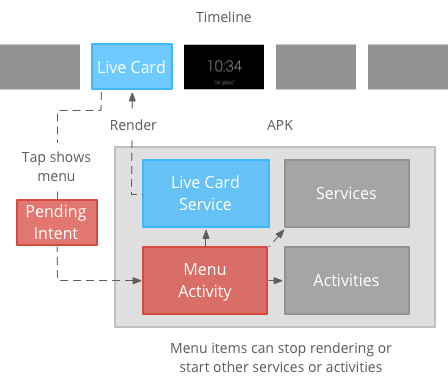
Tworzę zasoby menu
Tworzenie zasobów menu przebiega tak samo jak na platformie Android, ale postępuj zgodnie z tymi wskazówkami: wytyczne dotyczące Google Glass:
- Do każdej pozycji menu dodaj ikonę elementu menu o wymiarach 50 × 50 pikseli. Menu ikona musi być biała na przezroczystym tle. Zobacz Ikony pozycji menu w Google Glass dla przykład lub pobrać je na własny użytek.
- Użyj krótkiej nazwy, która opisuje działanie, jak w tytule. Czasownik imperatywny działa (na przykład Udostępnij lub Odpowiedz wszystkim).
- Google Glass nie wyświetla aktywnych kart bez pozycji menu. Przynajmniej wyświetlić pozycję menu Zatrzymaj, aby użytkownicy mogli usunąć aktywną kartę z osi czasu.
Widżet CheckBox nie jest obsługiwany.
<menu xmlns:android="http://schemas.android.com/apk/res/android"> <item android:id="@+id/menu_item_1" android:title="@string/Menu_Item_1" <!-- must have "Stop" menu item --> android:icon="@drawable/menu_item_1_icon" /> <!-- white on transparent icon --> </menu>
Tworzę aktywność do obsługi wywołań zwrotnych menu
Musisz zdefiniować aktywność menu, która będzie wywoływana, gdy użytkownik ją kliknie.
Zastąp następujące
Activity metod wywołania zwrotnego
aby prawidłowo tworzyć, wyświetlać i zamykać menu w aktywności w menu:
onCreateOptionsMenu()powoduje zwiększenie ilości zasobów menu XML.onAttachedToWindow()pokazuje menu, gdy aktywność jest aktywna.onPrepareOptionsMenu()Pokazuje lub ukrywa pozycje menu, jeśli jest to konieczne. Możesz na przykład wyświetlać różne pozycje menu na podstawie tego, co robią użytkownicy. Możesz na przykład wyświetlać różne pozycje menu na podstawie pewnych danych kontekstowych.onOptionsItemSelected()obsługuje wybór użytkowników.onOptionsMenuClosed()aby zakończyć aktywność, tak by nie była już wyświetlana na aktywnej karcie.
Musisz tu zakończyć aktywność, aby została prawidłowo zakończona, gdy menu zostanie zamknięte przez wybór lub przesunięcie palcem w dół.
/**
* Activity showing the options menu.
*/
public class MenuActivity extends Activity {
@Override
public void onAttachedToWindow() {
super.onAttachedToWindow();
openOptionsMenu();
}
@Override
public boolean onCreateOptionsMenu(Menu menu) {
MenuInflater inflater = getMenuInflater();
inflater.inflate(R.menu.stopwatch, menu);
return true;
}
@Override
public boolean onOptionsItemSelected(MenuItem item) {
// Handle item selection.
switch (item.getItemId()) {
case R.id.stop:
stopService(new Intent(this, StopwatchService.class));
return true;
default:
return super.onOptionsItemSelected(item);
}
}
@Override
public void onOptionsMenuClosed(Menu menu) {
// Nothing else to do, closing the activity.
finish();
}
}
Zapewnienie przejrzystości działań w menu
Aby zachować spójność w stylu Glass, utwórz aktywność w menu przezroczysty, aby karta na żywo była nadal widoczna poniżej. menu:
Utwórz plik
res/values/styles.xmli zadeklaruj styl które sprawia, że tło aktywności jest przezroczyste:<resources> <style name="MenuTheme" parent="@android:style/Theme.DeviceDefault"> <item name="android:windowBackground">@android:color/transparent</item> <item name="android:colorBackgroundCacheHint">@null</item> <item name="android:windowIsTranslucent">true</item> <item name="android:windowAnimationStyle">@null</item> </style> </resources>W pliku
AndroidManifest.xmlprzypisz motyw do działania w menu:<?xml version="1.0" encoding="utf-8"?> <manifest ... > ... <application ... > ... <activity android:name=".MenuActivity" android:theme="@style/MenuTheme" ...> </activity> </application> </manifest>
Wyświetlanie menu
Podaj
PendingIntent
za działanie karty za pomocą setAction(). Do rozpoczęcia używana jest intencja oczekująca
aktywność w menu po kliknięciu karty przez użytkownika:
Intent menuIntent = new Intent(this, MenuActivity.class);
mLiveCard.setAction(PendingIntent.getActivity(this, 0, menuIntent, 0));
mLiveCard.publish(LiveCard.PublishMode.REVEAL); // or SILENT
Obsługa kontekstowych poleceń głosowych
Określ, czy Twój
MenuActivityobsługuje kontekstowe polecenia głosowe:// Initialize your LiveCard as usual. mLiveCard.setVoiceActionEnabled(true); mLiveCard.publish(LiveCard.PublishMode.REVEAL); // or SILENTZmodyfikuj
MenuActivity, aby obsługiwały wywołania głosowe:/** * Activity showing the options menu. */ public class MenuActivity extends Activity { private boolean mFromLiveCardVoice; private boolean mIsFinishing; @Override protected void onCreate(Bundle savedInstanceState) { super.onCreate(savedInstanceState); mFromLiveCardVoice = getIntent().getBooleanExtra(LiveCard.EXTRA_FROM_LIVECARD_VOICE, false); if (mFromLiveCardVoice) { // When activated by voice from a live card, enable voice commands. The menu // will automatically "jump" ahead to the items (skipping the guard phrase // that was already said at the live card). getWindow().requestFeature(WindowUtils.FEATURE_VOICE_COMMANDS); } } @Override public void onAttachedToWindow() { super.onAttachedToWindow(); if (!mFromLiveCardVoice) { openOptionsMenu(); } } @Override public boolean onCreatePanelMenu(int featureId, Menu menu) { if (isMyMenu(featureId)) { getMenuInflater().inflate(R.menu.stopwatch, menu); return true; } return super.onCreatePanelMenu(featureId, menu); } @Override public boolean onPreparePanel(int featureId, View view, Menu menu) { if (isMyMenu(featureId)) { // Don't reopen menu once we are finishing. This is necessary // since voice menus reopen themselves while in focus. return !mIsFinishing; } return super.onPreparePanel(featureId, view, menu); } @Override public boolean onMenuItemSelected(int featureId, MenuItem item) { if (isMyMenu(featureId)) { // Handle item selection. switch (item.getItemId()) { case R.id.stop_this: stopService(new Intent(this, StopwatchService.class)); return true; } } return super.onMenuItemSelected(featureId, item); } @Override public void onPanelClosed(int featureId, Menu menu) { super.onPanelClosed(featureId, menu); if (isMyMenu(featureId)) { // When the menu panel closes, either an item is selected from the menu or the // menu is dismissed by swiping down. Either way, we end the activity. isFinishing = true; finish(); } } /** * Returns {@code true} when the {@code featureId} belongs to the options menu or voice * menu that are controlled by this menu activity. */ private boolean isMyMenu(int featureId) { return featureId == Window.FEATURE_OPTIONS_PANEL || featureId == WindowUtils.FEATURE_VOICE_COMMANDS; } }
Zobacz kontekstowe polecenia głosowe .
Menu narzędzi
Dostępnych jest kilka metod pomocniczych, które pozwalają zmodyfikować wygląd i działanie menu. Zobacz
MenuUtils
.

